您不需要聘请广告公司来为您最新的广告活动设计一些小册子。 Google 文档是免费且易于访问的,可以通过简单的方法自行创建精美的小册子。
Google 文档可能没有太多小册子模板,但自定义模板以满足您的需求很简单。您还可以自己创建三折小册子,或使用第三方模板使其变得更加容易。让我们开始吧。
目录
- 打开谷歌文档在网络浏览器上导航至 docs.google.com。当然,您应该登录您的 Google 帐户才能使用此功能。
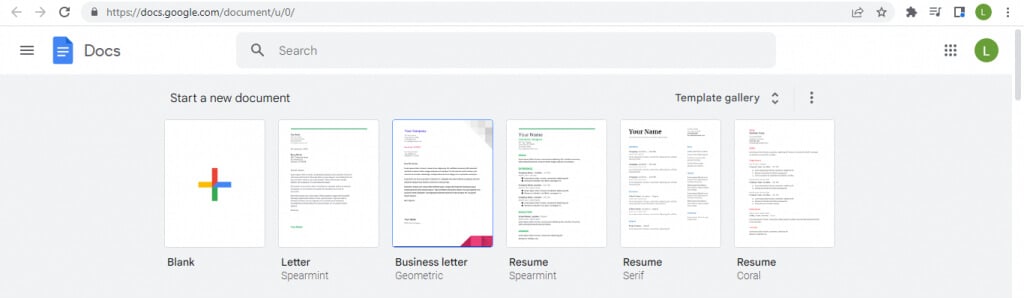
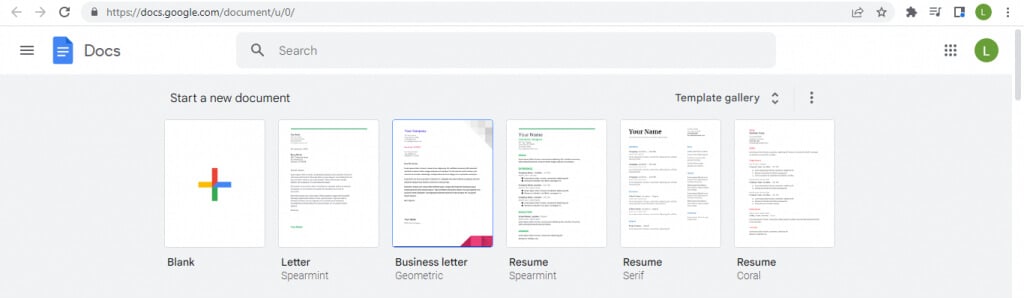
- 您已经可以在顶部看到一些常用模板,但选择模板库可以选择一次查看全部内容。


- 图库中有许多不同类型的模板 - 向下滚动,直到看到几个小册子选项。
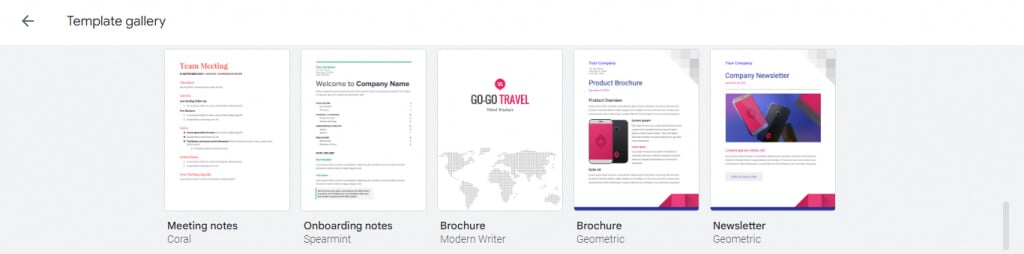
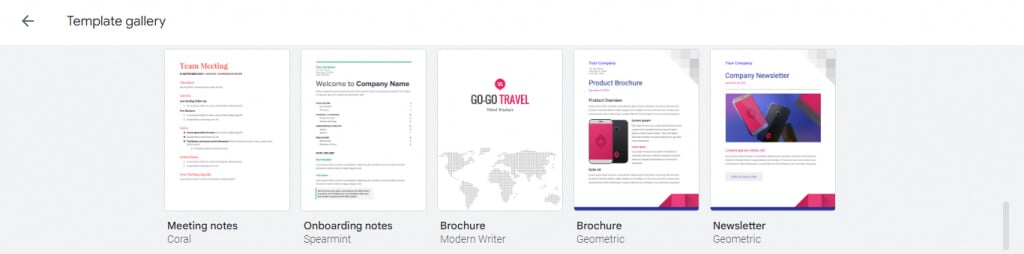
- 选择模板将打开一个新文档,其中格式已就位并填充了虚拟文本。
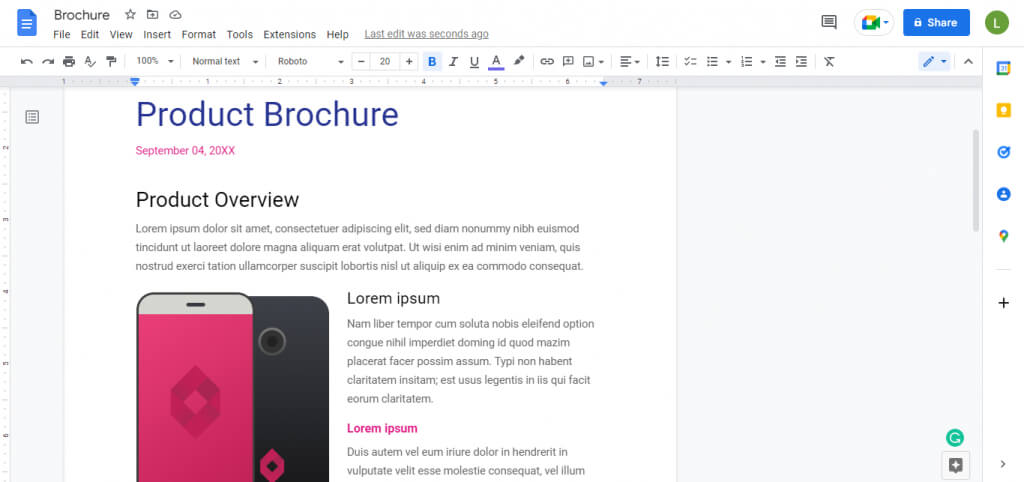
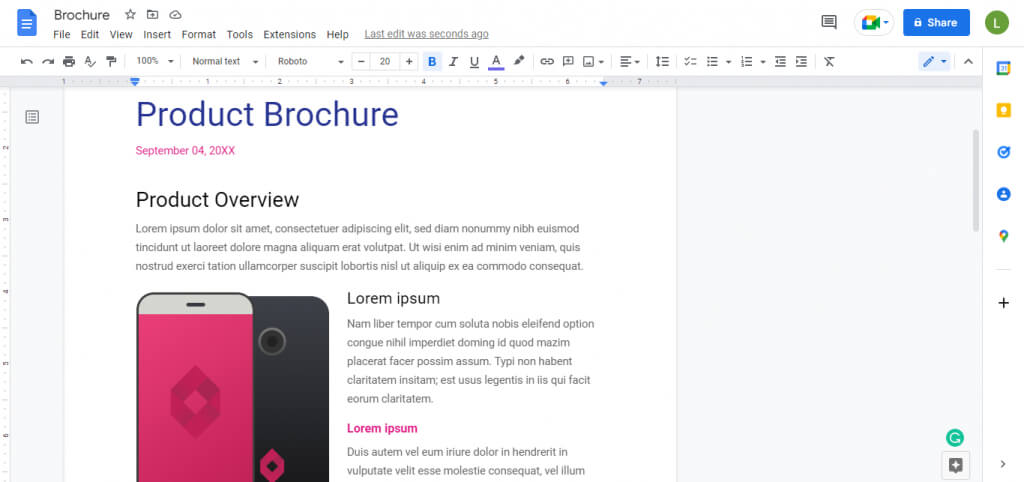
- 现在只需用您自己的内容替换文本,并添加带有您的品牌徽标的图像即可。
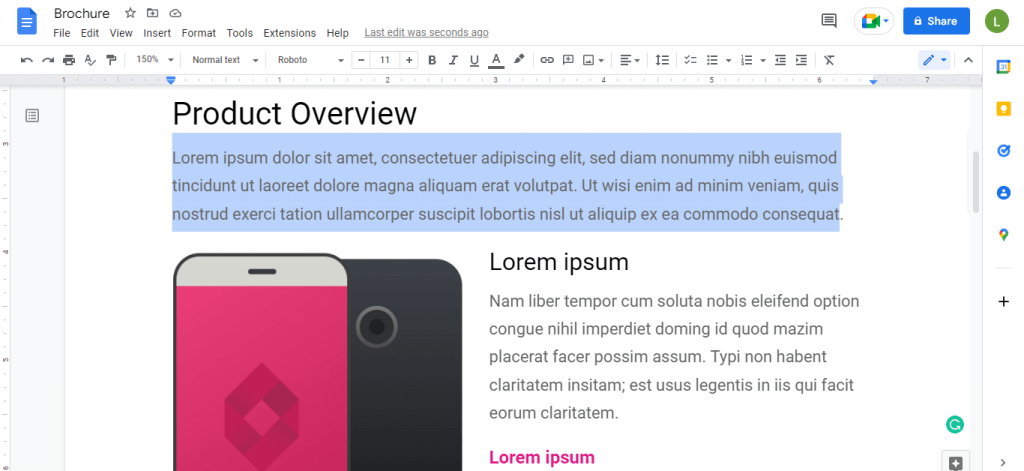
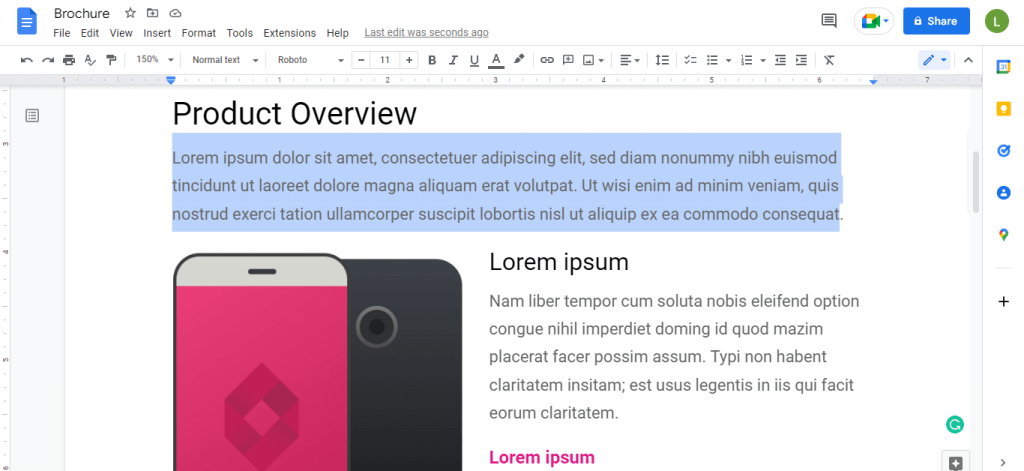
这提供了一个相当不错的小册子,具有适当的边距和漂亮的布局。如果您满意,您可以开始打印这些内容,或者进一步自定义它们。
在 Google 文档中自定义您的宣传册模板
您可以轻松编辑模板以添加所需的任何书面或视觉内容,但是如何格式化页面本身呢?这也很容易。
打开任何宣传册模板并选择文件>页面设置。在这里您可以自定义小册子页面格式的各个方面。
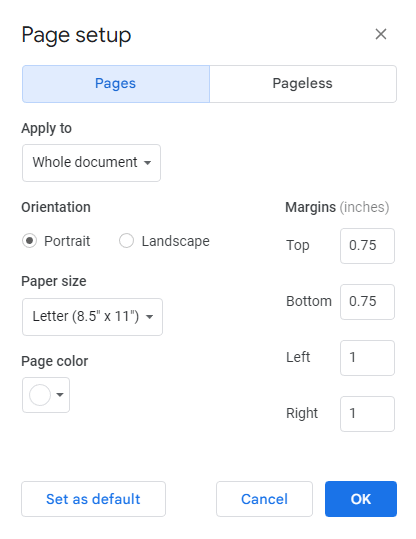
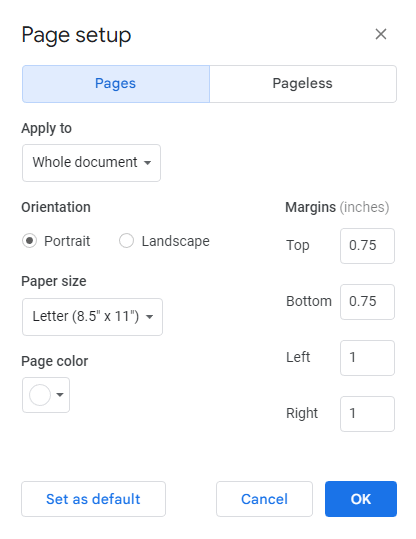
方向
页面方向设置为肖像默认情况下,这非常适合简单的小册子。但是,要创建三折小册子,您需要水平布局景观方向。
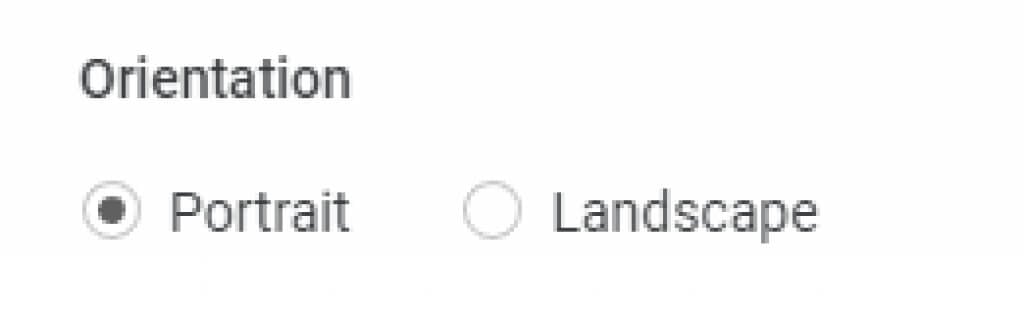
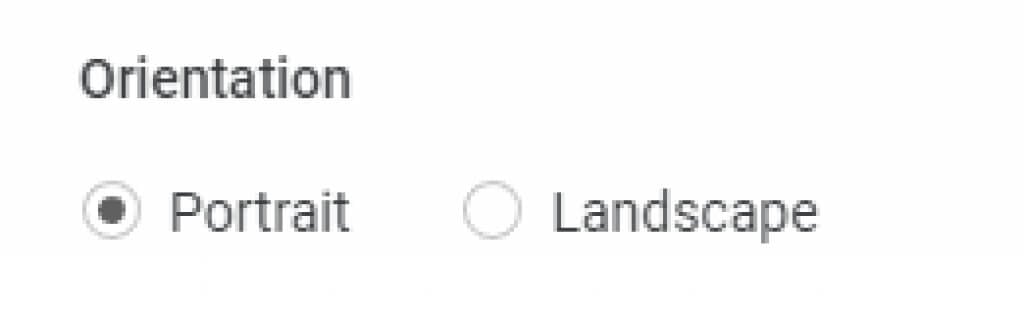
边距
现有的边距在各边都留有足够的空间,但您可以随时根据您的个人要求进行调整。完全删除边距通常不是一个好主意,除非您的布局已经在边缘留有足够的空白空间。
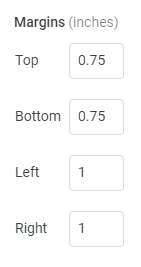
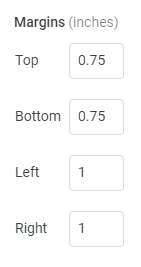
页面尺寸
单击下面的下拉菜单页面尺寸调出页面尺寸列表。每个条目都有名称和尺寸(以英寸为单位)。 Letter 通常是正确的选择,但您可以随意从列表中选择任何其他尺寸。
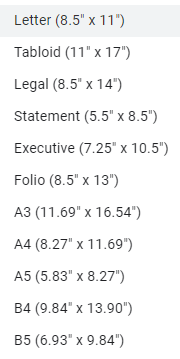
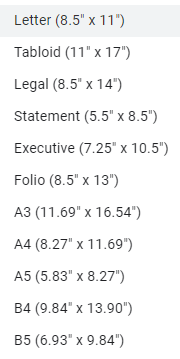
页面颜色
Google 文档小册子模板具有白色背景,但这并不意味着您必须坚持使用它。宣传材料可以受益于一些背景颜色,小册子也不例外。
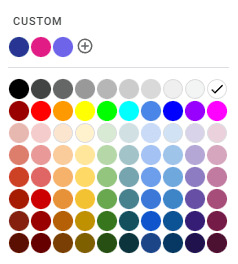
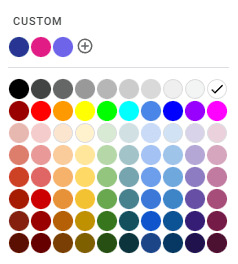
如何在 Google 文档中创建三折小册子
Google 文档模板库非常适合多页商业小册子,但您找不到任何用于更常见的三折小册子的模板。相反,您可以通过简单的调整自己创建一个。
- 首先,打开页面设置从文件菜单。
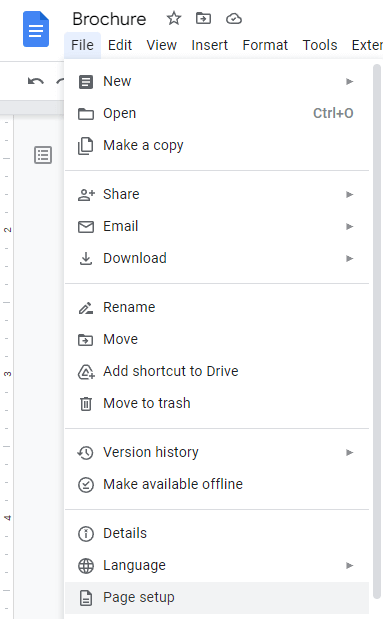
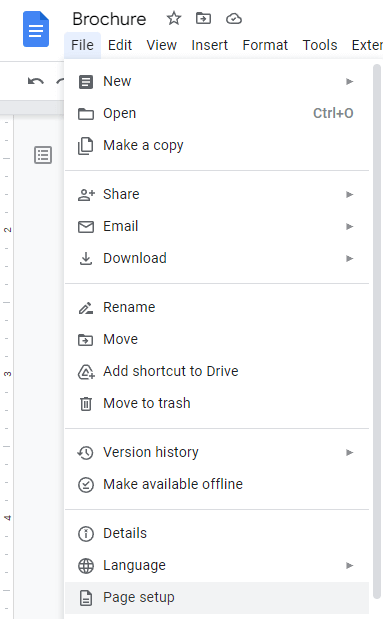
- 将方向设置为景观。您将需要额外的空间来容纳三折布局。
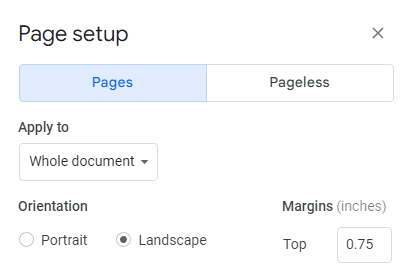
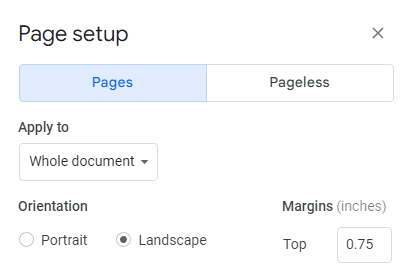
- 您可能还想减少边距,尤其是在左边和正确的。对于小册子,我们的目标是容纳尽可能多的信息。
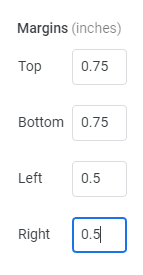
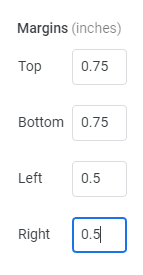
- 选择好的将更改应用到当前文档。
- 现在前往格式>专栏并选择右侧的三列选项。
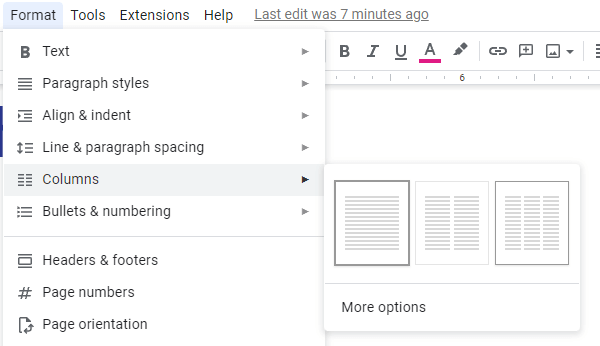
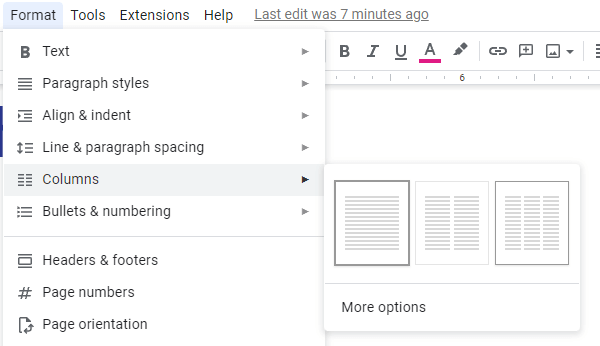
- 如果页面上有任何内容,它将自动排序为三列。您可以使用蓝色小箭头调整列之间的边距,确保有足够的空间进行折叠。


根据插入的图像和总体设计,您可能需要调整页面和列边距,直到它们很好地匹配。然后打印小册子并开始折叠。
您也可以使用相同的过程来创建双折小册子。只需在第五步中选择双栏选项并相应调整边距即可。
使用第三方模板
Google 文档模板可能非常乏味,甚至没有那么多可供选择。如果您心中没有任何很酷的设计理念,请尝试从第三方模板开始。
有许多网站提供 Google 文档的小册子模板。在本教程中,我们将尝试以下的宣传册设计古文档。
该网站免费提供种类繁多的小册子设计,涵盖各种业务需求。与 Google 文档兼容的模板将显示其蓝色图标,并且可以直接导入。
- 前往GooDocs 的宣传册模板找到您喜欢的设计。
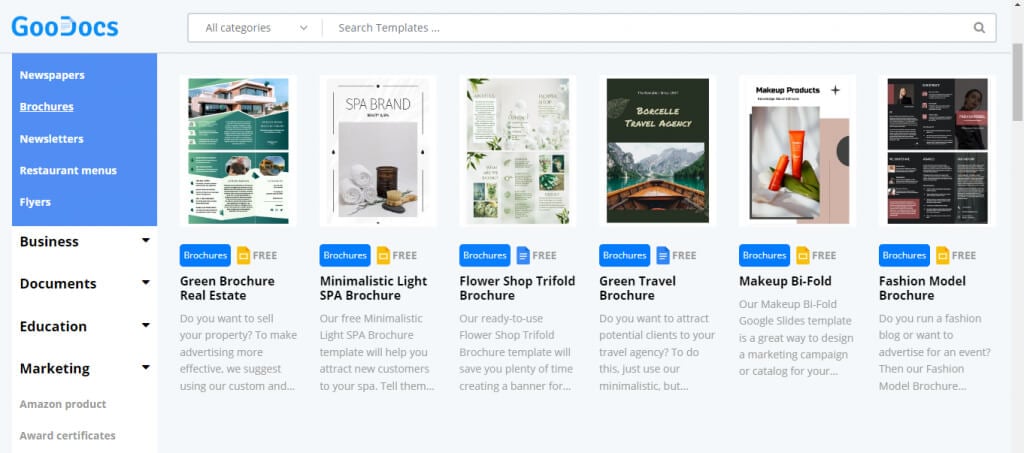
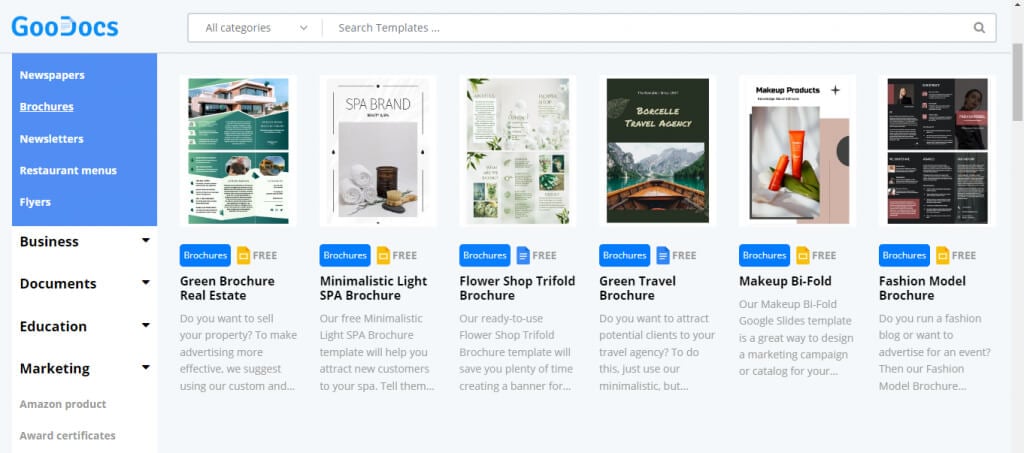
- 选择模板将打开其特定页面,可以更清晰地了解宣传册的外观。单击编辑模板右侧的按钮可使用模板。
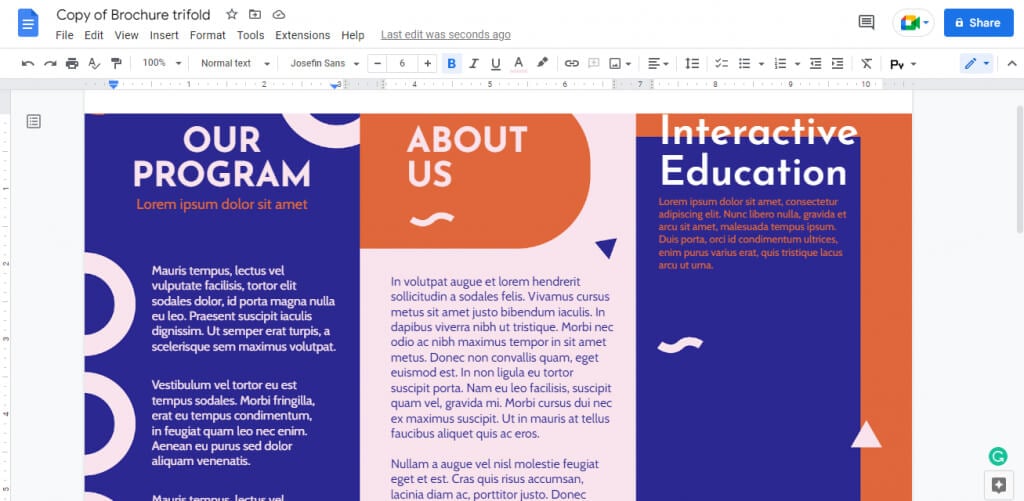
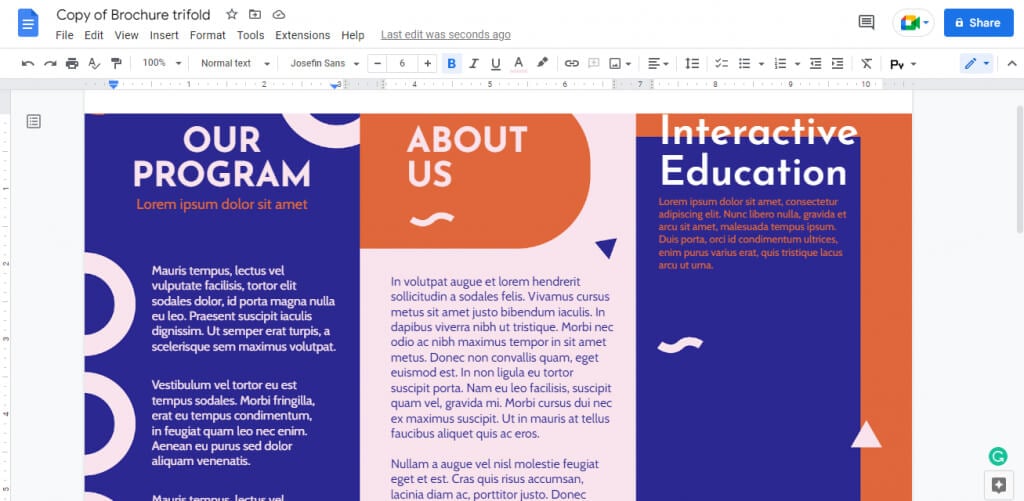
- 该模板只有一种尺寸,但有些可能有多种选项。确认您想要的尺寸以继续。
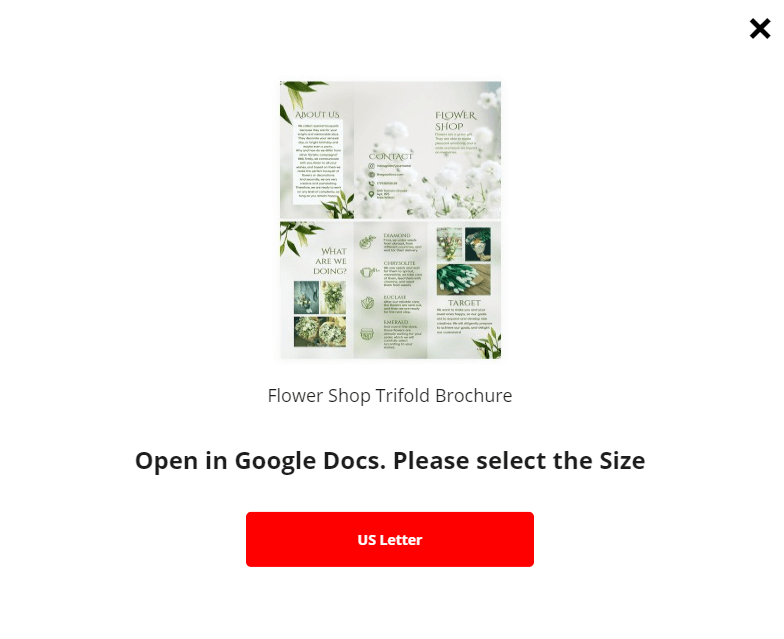
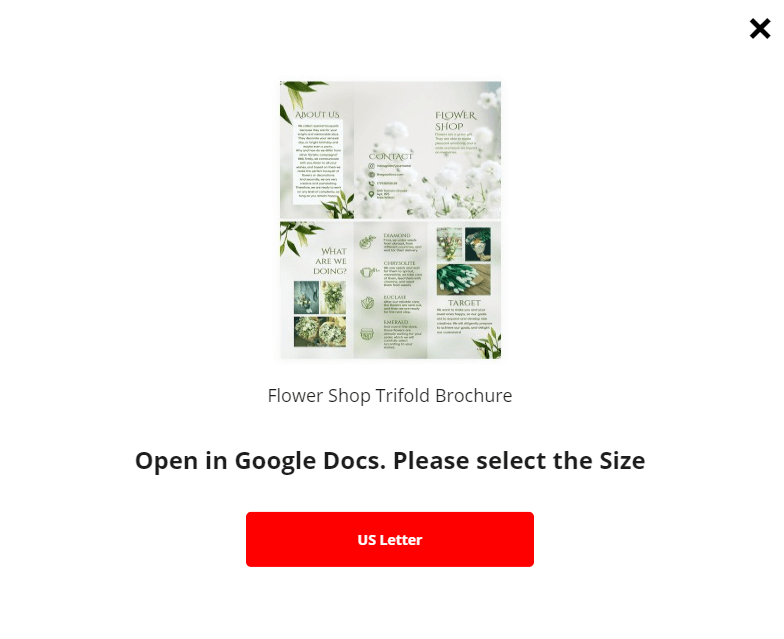
- 等待几秒钟后,您将进入 Google 文档。如果您已在网络浏览器上登录 Google 帐户,您现在可以复印一份在 Google 文档中供您使用。
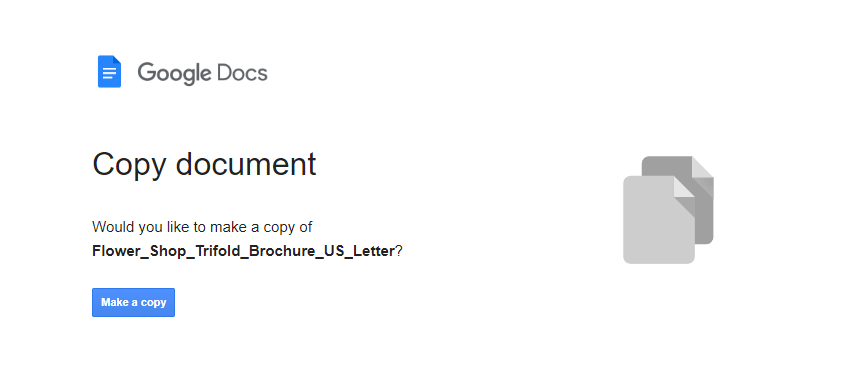
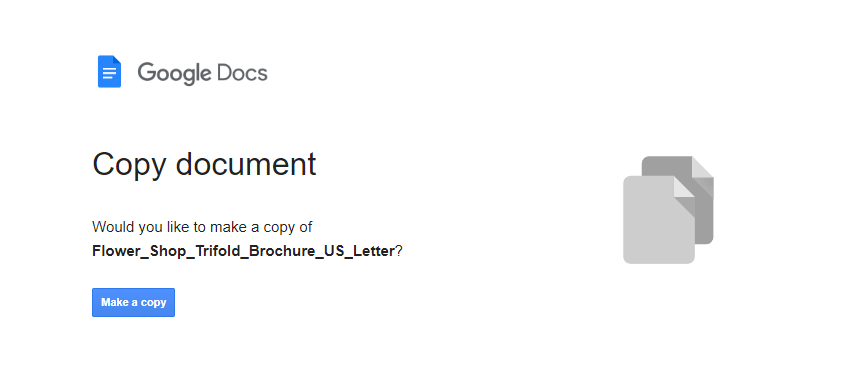
- 该模板将在一个新文档中打开,并且所有格式都已就位。只需替换内容即可开始打印。
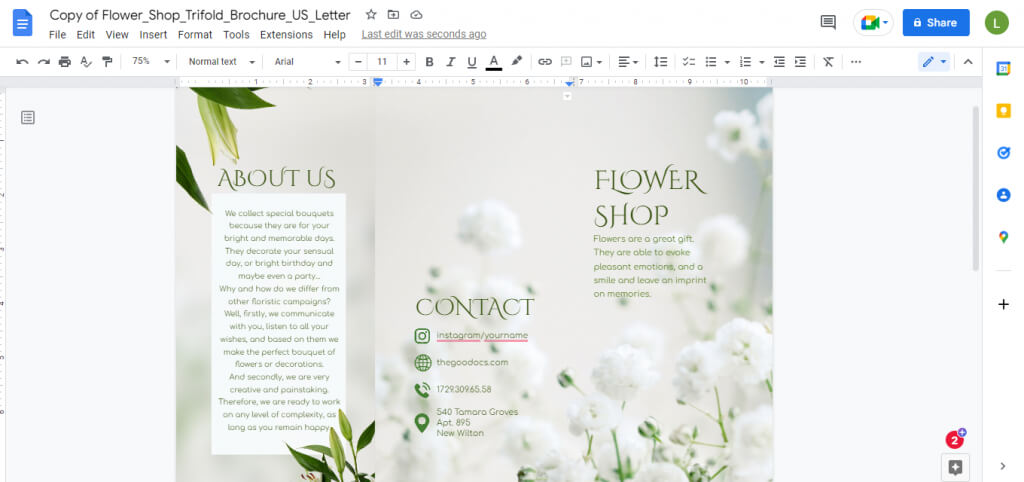
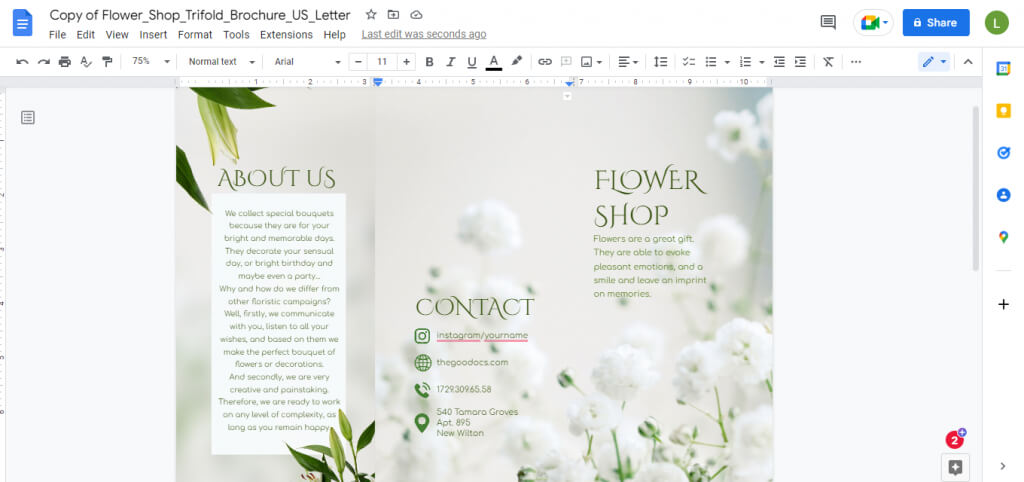
在 Google 文档中制作小册子或小册子的最佳方法是什么?
使用您自己的内容和格式自定义 Google 文档小册子模板是创建小册子的最直接方法。无论您需要两页小册子还是三折小册子,您都可以自己制作。
话虽这么说,导入已经具有这些功能的第三方模板可能会更容易。您可以从 GooDocs 等网站复制漂亮的三折模板,然后编辑内容。
这允许您使用所需的任何 Google 文档插件并将文档保存到您自己的 Google 云端硬盘。留意页边距,满意后即可开始打印小册子。
